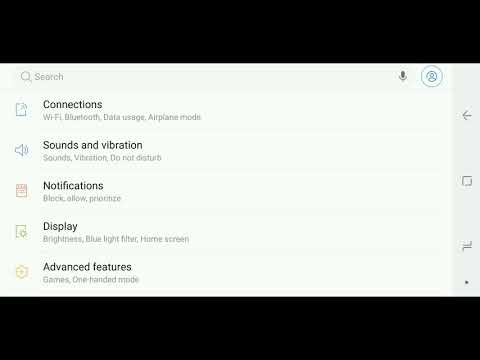
Conţinut
Această postare vă va arăta cum să remediați problema legată de notificări pe Galaxy S9 Plus. Dacă propriul dvs. Galaxy S9 Plus are o problemă cu notificările, oricare dintre soluțiile de mai jos ar trebui să vă ajute.
Problemă: Galaxy S9 Plus nu afișează notificări pentru mesaje text
Bună! De câteva săptămâni nu primesc notificări pentru mesaje text. Pictograma mea de mesaj text folosită pentru a afișa un număr pentru a indica câte mesaje text noi am primit; și aș auzi și un sunet de notificare. Niciunul dintre acestea nu se mai întâmplă, așa că acum trebuie să-mi deschid constant mesajele text pentru a vedea ce noi am primit. Nu deranjați nu este activat și sunetul meu este „activat” pentru mesajele text. Am observat că pictograma clopoțel de pe fiecare mesaj text avea o linie trasată prin el pentru a indica faptul că sunetul este dezactivat, dar în setările mele, sunetul este ACTIVAT. Când am accesat manual setările pentru un mesaj text individual, notificarea sunetului este dezactivată. Așa că am parcurs setările individuale pentru toate mesajele mele text pe rând și le-am repornit, dar nici asta nu a funcționat. Încă nu există nicio notificare sonoră când intră un nou text (dar notificarea sonoră funcționează pentru toate celelalte aplicații ale mele), iar pictograma mesajului de pe pagina mea de pornire încă nu îmi spune când intră un mesaj nou. Am observat că Sistemul de operare a fost actualizat la Oreo pe 16 decembrie și mă întreb dacă asta a cauzat acest lucru, deoarece nu am intrat niciodată în setările mele pentru a schimba ceva. Și cred că notificările au încetat să se mai întâmple în jurul perioadei de 16 decembrie. Ai vreo idee despre cum să rezolvi problema?
Soluţie: Această problemă nu are o soluție simplă. Principalul lucru pe care doriți să îl faceți în acest caz este să aflați unde se află problema exactă. Urmați pașii de mai jos pentru a face acest lucru.
Repornire forțată
Înainte de a modifica setările și de a intra în detaliile de depanare, doriți să vă asigurați că sistemul este reîmprospătat. Puteți face acest lucru simulând efectele „tragerii bateriei” pentru a elimina orice eroare temporară care ar putea cauza problema. Iată cum puteți face acest lucru:
- Apăsați și mențineți apăsate butoanele Power + Volume Down timp de aproximativ 10 secunde sau până când dispozitivul se activează. Lăsați câteva secunde să apară ecranul Maintenance Boot Mode.
- Din ecranul Maintenance Boot Mode, selectați Boot normal. Puteți utiliza butoanele de volum pentru a parcurge opțiunile disponibile și butonul din stânga jos (sub butoanele de volum) pentru a selecta.Așteptați până la 90 de secunde până la finalizarea resetării.
Forțează renunțarea la aplicația de mesagerie
Următoarea soluție simplă este să vă asigurați că reporniți aplicația având problema în sine. Ceea ce doriți să faceți este să părăsiți forțat aplicația de mesagerie și alte aplicații. Acest lucru funcționează uneori în remedierea erorilor minore. Pur și simplu atingeți butonul Aplicații recente, butonul din stânga tastei Bixby. Apoi, odată afișată lista de aplicații, pur și simplu atingeți butonul ÎNCHIDEȚI TOT din partea de jos.
Configurați Notificările
Evident, doriți să vă asigurați că setările de notificare ale aplicației de mesagerie sunt configurate corect. Urmați ajutorul nostru de mai jos despre cum să faceți acest lucru.
- Deschideți aplicația Setări.
- Atingeți Aplicații.
- Atingeți Mai multe setări (trei puncte) în dreapta sus.
- Atingeți Afișați aplicațiile de sistem.
- Găsiți aplicația de mesagerie pe care o utilizați și atingeți-o.
- Atinge Notificări.
- Asigurați-vă că notificările sunt activate.
- Asigura-te ca Insigne pictogramă aplicație este setat la ON.
- Asigurați-vă că numerele sau contactele de la care doriți să primiți notificări sunt activate.
- Derulați în partea de jos și atingeți Mai multe setări în aplicație.
- Atinge Notificări.
- Asigura-te ca Alte notificări este ACTIVAT.
- În secțiunea Avansat, configurați insignele pictogramei aplicației, Pe ecranul de blocare și Nu deranjați excepția personalizată sunt configurate după preferințe. Activarea opțiunii Insigne pictograme pentru aplicații înseamnă că veți primi numărul de mesaje necitite din aplicația Mesagerie pentru a fi afișat. Credem că asta îți lipsește.
- După ce ați făcut toți pașii de mai sus, reporniți dispozitivul și vedeți dacă totul funcționează în ceea ce privește notificările.
Ștergeți partiția cache
Dacă nimic nu se schimbă după configurarea notificărilor conform instrucțiunilor de mai sus, următorul lucru bun de făcut este să ștergeți partiția cache. Uneori, un cache de sistem deteriorat poate cauza tot felul de probleme. Pentru a minimiza problemele dintr-un cache de sistem deteriorat, asigurați-vă că ștergeți partiția cache cu acești pași:
- Opriți dispozitivul.
- Țineți apăsate tasta de creștere a volumului și tasta Bixby, apoi țineți apăsată tasta de pornire.
- Când se afișează sigla verde verde, eliberați toate tastele („Instalarea actualizării sistemului” va apărea timp de aproximativ 30 - 60 de secunde înainte de a afișa opțiunile din meniul de recuperare a sistemului Android).
- Apăsați tasta de reducere a volumului de mai multe ori pentru a evidenția „ștergeți partiția cache”.
- Apăsați butonul de alimentare pentru a selecta.
- Apăsați tasta de reducere a volumului până când este afișat „da” și apăsați butonul de pornire.
- Când partiția de ștergere cache este finalizată, este afișat „Repornirea sistemului acum”.
- Apăsați tasta de pornire pentru a reporni dispozitivul.
Ștergeți memoria cache a aplicației
În cazul în care există o problemă cu memoria cache a aplicației de mesagerie, următorul pas pentru dvs. este să ștergeți memoria cache a aplicației de mesagerie. Iată cum se face:
- Din ecranul de pornire, glisați în sus pe un loc gol pentru a deschide tava pentru aplicații.
- Atingeți Setări.
- Atingeți Aplicații.
- Atingeți pictograma cu 3 puncte (în dreapta sus)
- Atingeți Afișați aplicațiile de sistem pentru a afișa aplicațiile preinstalate.
- Găsiți și atingeți aplicația adecvată.
- Atingeți Stocare.
- Atingeți Ștergeți memoria cache.
- Atingeți OK.
- Reporniți dispozitivul și verificați dacă există o problemă.
Reveniți la aplicația implicită de mesagerie
După ștergerea procedurii de cache a aplicației, se face ștergerea datelor sale. Trebuie să faceți acest lucru dacă problema rămâne după ștergerea cache-ului. Ștergerea datelor aplicației de mesagerie va duce la pierderea textelor dvs., deci asigurați-vă că faceți o copie de rezervă înainte de timp. Făcând acest pas de depanare, reveniți efectiv la aplicații implicite. Iată cum se face:
- Din ecranul de pornire, glisați în sus pe un loc gol pentru a deschide tava pentru aplicații.
- Atingeți Setări.
- Atingeți Aplicații.
- Atingeți pictograma cu 3 puncte (în dreapta sus)
- Atingeți Afișați aplicațiile de sistem pentru a afișa aplicațiile preinstalate.
- Găsiți și atingeți aplicația adecvată.
- Atingeți Stocare.
- Atingeți Ștergeți datele.
- Atingeți OK.
- Reporniți dispozitivul și verificați dacă există o problemă.
Resetați preferințele aplicației
Resetarea preferințelor aplicației este adesea trecută cu vederea în multe articole de depanare Android, dar când vine vorba de o problemă ca a ta, ar putea fi de ajutor. Este posibil ca una sau unele dintre aplicațiile dvs. implicite să nu fie setate corect, provocând această eroare. Deoarece nu există nicio modalitate de a ști dacă această presupunere este adevărată, ceea ce trebuie să faceți este să vă asigurați pur și simplu că toate aplicațiile implicite sunt activate. Iată cum puteți face acest lucru:
- Deschideți aplicația Setări.
- Atingeți Aplicații.
- Atingeți Mai multe setări în partea dreaptă sus (pictogramă cu trei puncte).
- Selectați Resetați preferințele aplicației.
- Reporniți S9 și verificați dacă există o problemă.
Resetați setările de rețea
Acesta este un pas de depanare așteptat pentru orice problemă de rețea. Este posibil să existe o eroare de configurare pe dispozitivul dvs. Pentru a-l șterge sau pentru orice alte erori de rețea potențiale, încercați să faceți pașii de mai jos.
- Din ecranul de pornire, glisați în sus pe un loc gol pentru a deschide tava pentru aplicații.
- Atingeți Administrare generală> Resetați setările.
- Atinge Resetează setările de rețea.
- Dacă ați configurat un cod PIN, introduceți-l.
- Atinge Resetare setări. După finalizare, va apărea o fereastră de confirmare.
Mod sigur
Uneori, o aplicație poate interfera cu Android și poate duce la probleme. Pentru a verifica dacă ați instalat o aplicație greșită, încercați să porniți telefonul în modul sigur. Iată pașii pentru a reporni dispozitivul în modul sigur:
- Opriți dispozitivul.
- Apăsați și mențineți apăsată tasta de pornire în fața ecranului cu numele modelului.
- Când pe ecran apare „SAMSUNG”, eliberați tasta de pornire.
- Imediat după eliberarea tastei de pornire, țineți apăsată tasta de reducere a volumului.
- Continuați să țineți apăsată tasta de reducere a volumului până când dispozitivul termină de repornit.
- Modul sigur va fi afișat în colțul din stânga jos al ecranului.
- Eliberați tasta de reducere a volumului când vedeți modul sigur.
- Verificați dacă notificările încep să funcționeze din nou normal.
Dacă problema este absentă în modul sigur, încercați să reporniți în modul normal (reporniți din nou dispozitivul) și vedeți dacă problema revine. Dacă da, înseamnă că o aplicație se află în spatele acestei probleme. Pentru a identifica care dintre aplicațiile dvs. cauzează probleme, ar trebui să reporniți telefonul în modul sigur și să urmați acești pași:
- Porniți în modul sigur.
- Verificați problema.
- După ce ați confirmat că este de vină o aplicație terță parte, puteți începe să dezinstalați aplicațiile individual. Vă sugerăm să începeți cu cele mai recente pe care le-ați adăugat.
- După ce dezinstalați o aplicație, reporniți telefonul în modul normal și verificați dacă există o problemă.
- Dacă S9 + este încă problematic, repetați pașii 1-4.
Ștergeți datele aplicației BadgeProvider
Problemele legate de notificări pot fi uneori cauzate de o eroare în aplicația BadgeProvider. Aceasta este o aplicație, în general, care gestionează notificările pentru sistem și aplicații. Pentru a vă asigura că rămâne bun, asigurați-vă că îl resetați la starea sa din fabrică. Iată cum:
- Deschideți aplicația Setări.
- Atingeți Aplicații.
- Atingeți Mai multe setări în partea dreaptă sus (pictogramă cu trei puncte).
- Selectați Afișați aplicațiile de sistem.
- Găsiți și atingeți aplicația.
- Atingeți Stocare.
- Atingeți butonul Ștergeți datele.
- Reporniți S9 și verificați dacă există o problemă.
Resetare din fabrică
Dacă cauza problemei este legată de software, ștergerea dispozitivului cu resetarea din fabrică ar putea ajuta. Aflați cum să resetați din fabrică S9 efectuând acești pași:
- Creați o copie de rezervă a datelor dvs.
- Opriți dispozitivul.
- Țineți apăsate tasta de creștere a volumului și tasta Bixby, apoi țineți apăsată tasta de pornire.
- Când se afișează sigla verde verde, eliberați toate tastele („Instalarea actualizării sistemului” va apărea timp de aproximativ 30 - 60 de secunde înainte de a afișa opțiunile din meniul de recuperare a sistemului Android).
- Apăsați tasta de reducere a volumului de mai multe ori pentru a evidenția „ștergeți datele / resetarea din fabrică”.
- Apăsați butonul de alimentare pentru a selecta.
- Apăsați tasta de reducere a volumului până când este evidențiat „Da - ștergeți toate datele utilizatorului”.
- Apăsați butonul de alimentare pentru a selecta și a începe resetarea principală.
- După finalizarea resetării principale, este evidențiat „Reboot system now”.
- Apăsați tasta de pornire pentru a reporni dispozitivul.


